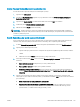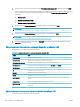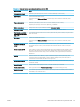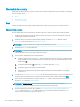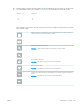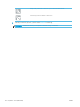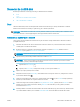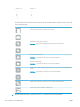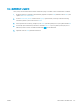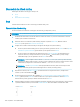HP Color LaserJet Managed MFP E77800 Series, HP LaserJet Managed MFP E72500 Series User's Guide
Krok 2: Povolení funkce Skenování na jednotku USB
Povolte skenování na jednotku USB pomocí následujícího postupu.
1. Vyberte kartu Zabezpečení.
2. Přejděte na Hardwarové porty a ujistěte se, že je aktivována možnost Povolit funkci plug and play pro
hostitelské zařízení USB.
3. Vyberte kartu Kopírování/tisk u modelů zařízení MFP nebo na kartě Tisk u modelů SFP.
4. Zaškrtněte políčko Povolit ukládání na jednotku USB.
5. Klikněte na tlačítko Použít v dolní části stránky.
POZNÁMKA: Většina zařízení se dodává s již nainstalovanými jednotkami pevných disků (HDD). V některých
případech je možné přidat další paměťová zařízení pomocí USB. Zkontrolujte, zda je třeba funkci „Uložit na USB“
rozšířit na „USB a pevný disk“
Krok 3: Nakongurujte rychlá nastavení (volitelné)
Pomocí následujícího postupu vytvořte rychlá nastavení pro skenování na jednotku USB. Rychlá nastavení jsou
zkrácené úlohy, které lze zpřístupnit na hlavní obrazovce tiskárny nebo v aplikaci Rychlá nastavení.
1. V oblasti Skenování na jednotku USB v levém navigačním panelu klikněte na možnost Rychlá nastavení.
2. Vyberte jednu z následujících možností:
● Vyberte existující rychlé nastavení v části Quick Sets Application (Aplikace Rychlé nastavení) v tabulce.
-NEBO-
● Kliknutím na možnost Přidat spusťte průvodce rychlým nastavením.
3. Pokud jste zvolili možnost Přidat, otevře se stránka Nastavení Rychlých nastavení. Zadejte následující
informace:
● Název rychlého nastavení: Zadejte název pro nové rychlé nastavení.
● Popis rychlého nastavení: Zadejte popis rychlého nastavení.
● Možnost spuštění rychlého nastavení: Chcete-li nastavit, jak se spustí rychlé nastavení, klikněte na
možnost Vstoupí do aplikace, a poté uživatel stiskne Start nebo Zahájit ihned po vybrání z domovské
obrazovky.
4. Vyberte výchozí umístění, kam budou naskenované soubory ukládány v paměťových zařízeních USB
zasunutých do portu USB na ovládacím panelu, a poté klikněte na tlačítko Další. Výchozí možnosti umístění
jsou následující:
● Uložit v kořenovém adresáři paměťového zařízení USB
● Vytvořit nebo umístit do této složky v paměťovém zařízení USB – pokud použijete tuto možnost
umístění souboru, musí být zadána cesta ke složce v paměťovém zařízení USB. Musí být použito
zpětné lomítko \ k odlišení názvů složky\podsložky v cestě.
CSWW Nastavení funkce Skenování na jednotku USB 119